Safe Finder es una extensión gratuita que funciona en los cuatro navegadores principales – Internet Explorer, Mozilla Firefox, Google Chrome y Safari, y afecta a los ordenadores Windows y Mac. Supuestamente es para protegerle y que no visite webs maliciosas, mientras que al mismo tiempo le permite personalizar el proveedor de búsquedas como usted quiera, teniendo un acceso más sencillo a sus cuentas de redes sociales, predicciones climatológicas, radio, un convertidor de PDF y otros artilugios. Todo esto suena genial, sin embargo, en realidad es una aplicación respaldada por anuncios, que también genera una gran cantidad de usuarios de los que el usuario no es consciente antes de instalar el programa — demuestra cualidades de un secuestrador de navegador.
Safe Finder Ads quicklinks
- ¿Es seguro el motor Safe Finder?
- Cómo se ha infiltrado el virus Safe Finder en su navegador
- Cómo deshacerse de los Anuncios de Safe Finder
- Herramientas de extracción Malware automática
- Eliminación manual de los Anuncios de Safe Finder
- Como eliminar Safe Finder Ads por medio del Panel de Control de Windows
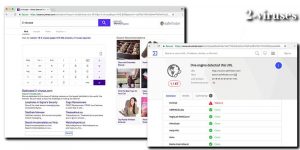
(Win)
Nota: Ensayo Spyhunter proporciona la detección de parásitos como Anuncios Safe Finder y ayuda a su eliminación de forma gratuita. versión de prueba limitada es disponible, Terms of use, Privacy Policy, Uninstall Instructions,
(Mac)
Nota: Ensayo Combo Cleaner proporciona la detección de parásitos como Anuncios Safe Finder y ayuda a su eliminación de forma gratuita. versión de prueba limitada es disponible,
El virus Safe Finder solo promociona webs patrocinadas y suelen ser muy perturbadores e incluso inapropiadas. Además de ello, la información que se muestra en los anuncios de Safe Finder no puede ser tomada como fiable — eso recibe el nombre de Malvertising. Este tipo de promociones generadas por virus pueden redirigir a las víctimas en cualquier momento a webs posiblemente maliciosas, incluyendo las que promocionan malware. Se recomienda eliminar Safe Finder de su sistema desde que detecte su actividad porque no solo estará usted en riesgo, sino los demás usuarios del ordenador comprometido.
Los anuncios maliciosos pueden causar infecciones con otros malwares, pueden exponerle a estafas y fraudes o productos sin regular que más adelante pueden tener efectos negativos. Además, son increíblemente molestos y le cuestan tiempo cuando intenta ser productivo.
Esta publicación está dedicada a detener la aparición de esos anuncios — a proporcionarle las instrucciones más detalladas sobre la eliminación que le permitirá desinstalar los Anuncios de Safe Finder en minutos. También será capaz de reforzar la seguridad de su sistema para poder asegurar que esto no le volverá a ocurrir, así que manténgase atento.
Memo publicitario de Safe Finder:
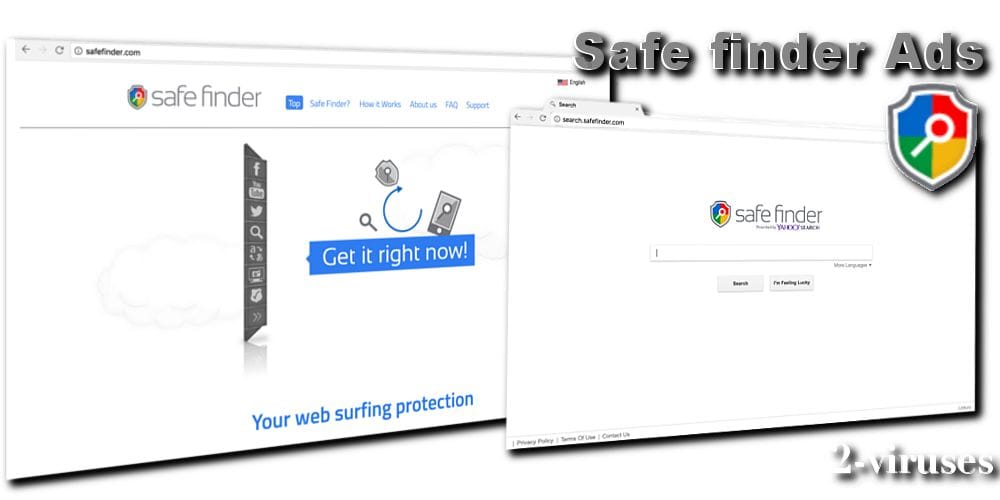
| Safe Finder — tipo de amenaza |
|
|---|---|
| Distribución |
|
| Daños |
|
| Eliminación de los anuncios de Safe Finder |
|
¿Es seguro el motor Safe Finder?
Si visita la web oficial de Safe Finder, verá que se presenta como una herramienta útil e inocente que es genial para proteger su navegación y le ayuda a simplificar las redes sociales: subir contenido, dar me gusta o tweetear con un solo clic, hacer zoom automáticamente en cualquier imagen de Facebook, convertir páginas webs a PDF y usar algunas otras herramientas geniales. A primera vista, esta Extensión engañosa y molesta puede hacer que quiera descargar inmediatamente la extensión Safe Finder, pero eso sería un gran error, ya que search.safefinder.com tiene el potencial de convertirse en una carga persistente que será difícil de eliminar.
Si ha leído los EULA de Safe Finder, se enteraría de la gran cantidad de anuncios que se muestran justo tras la infiltración de Safe Finder, así como la monitorización de datos.
En realidad no es algo nuevo y nunca visto antes – hay muchas aplicaciones que actúan de la misma manera que el virus Safe Virus. Prometen proporcionarle la mejor experiencia de navegación, pero en realidad, ganan dinero gracias a sus clics/visualizaciones/compras online sin proporcionar un servicio suficientemente bueno. Los virus como TonOfFunGames, Olpair.com, ArcadeFunNetwork encajan perfectamente en esta descripción.
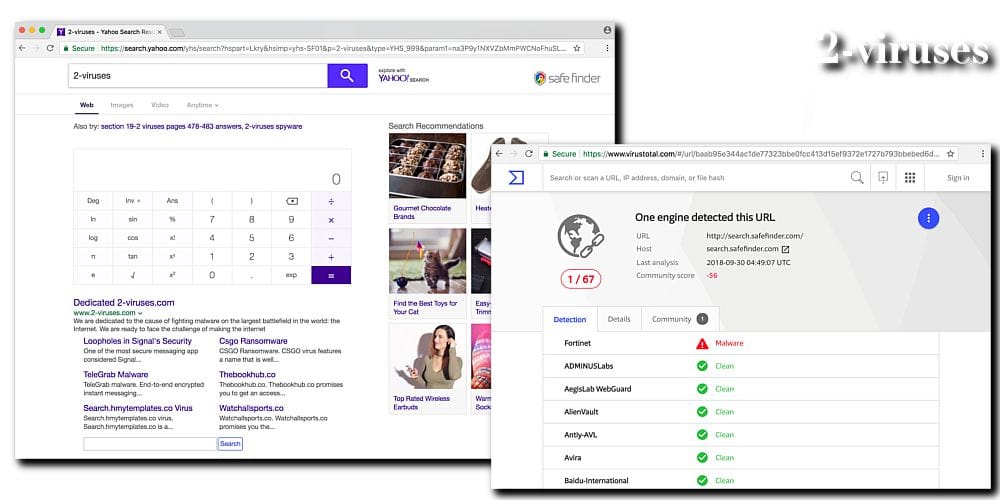
Los desarrolladores de este secuestrador de navegador, Linkury Ltd, no son nuevos en el sector del malware y, además, tiene muchos otro programas maliciosos como Streamfrenzy.com, Search.weather-genie.com, Search.showmoreabout.com, Safefinderds.com o Search.safefinderformac.com, que les han permitido probar y ver qué técnicas son las más rentables, indetectables, efectivas, etc.
El Marketing de afiliados de terceras partes genera la mayor parte de los beneficios de los ciber criminales, aunque todos sabemos que pueden contener enlaces y scripts sospechosos, que pueden llevar a numerosas infecciones que no son sencillas de eliminar, por eso el secuestrador Safe Finder de exime de la responsabilidad en sus Políticas de Privacidad, donde también dicen estar recogiendo sus datos personales y no identificables.
El primer tipo de información que recogemos, la información no personal no identificable que podrá estar disponible o recogerse a través del uso de los usuarios de los Servicios (“ Información No Personal”). No somos conscientes de la identidad del usuario del cual se recoge la Información No Personal. Podríamos divulgar o compartir esta información con terceras partes según se especifica debajo y únicamente si fuese aplicable. Recogemos la siguiente Información No Personal para cuando accede al uso de los Servicios: el tipo de navegador que está usando, así como su sistema operativo, su zona horaria, fecha y la hora a la que accede al Servicio, resolución de pantalla, navegador e idioma del sistema operativo, proveedor de búsquedas predeterminado, país, etc.
También recogemos información relacionada con su uso de los Servicios de manera local en su dispositivo, esta información incluyen, entre otras cosas, páginas visitadas y contenido visualizado, ofertas y servicios que le interesan, la fecha y hora de su búsqueda, etc. El segundo tipo de información es la información identificable de manera personal, información detallada que identifica a un individuo o entidad o con un esfuerzo razonable podría identificar a un individuo (“ Información Personal”). Tenga en cuenta que, aunque estos identificadores son considerados como información personalmente identificable en muchas jurisdicciones (como el EEE), hay algunas jurisdicciones en las que esos datos no son considerados como Datos Personales. Por lo tanto, tratamos tal información como Datos Personales, en cumplimiento con las leyes aplicables. Los datos recogidos también se podrán almacenar en su dispositivo.
Al usar los Servicios y aceptar estas Políticas de Privacidad y los EULA, también consiente seguir las políticas de privacidad de Yahoo, cuyo producto se ofrece como parte de los Servicios (según se explica en los EULA). Recomendamos que revise esas políticas de privacidad. Nada de lo aquí presenta debería implicar una afiliación entre nosotros y ninguna tercera parte cuyo producto esté incluido en los Servicios.
Tenga en cuenta que estos anuncios y seguimiento no será el único problema que afecte a su navegador — la extensión Safe Finder cambiará su página de inicio, proveedor principal de búsquedas y nuevas pestañas a search.safesearch.com (patrocinado por Yahoo, pero los resultados están modificados), da igual que lo quiera o no. El programa puede monitorizar sus hábitos de navegación y luego pasa estos datos a otras corporaciones de marketing. En resumen, el adware Safe Finder puede interferir de manera seria con su privacidad, navegación y dañar su PC mucho más de lo que le simplificará la vida. Si ha visto Safe Finder en su navegador, ya sea como página de inicio o proporcionando anuncios, es potencialmente peligroso y no debería continuar.
Cómo se ha infiltrado el virus Safe Finder en su navegador
Este virus tiene su propia web oficial Safefinder.com y puede descargarse desde ahí. Sin embargo, no es probable que los usuarios lo quieran descargar a propósito desde ahí. De hecho, la mayoría de los usuarios se quejan de haber detectado Safe Finder en sus sistemas sin haberlo instalado antes.
La cosa es que, muchos de los programas potencialmente no deseados vienen adjuntos a varios freeware y no necesitan de la autorización de los usuarios para instalarse. Si no es lo suficiente precavido con sus descargas, podría permitir la instalación de Safe Finder de manera accidental. Sea precavido, especialmente si es de la India, Angola, Egipto, Indonesia, Pakistán, los Estados Unidos, Vietnam, donde la infección es más prevalente.
Asegúrese de siempre seguir los pasos de instalación de cualquier programa nuevo que esté instalando. Si ve que cualquier programa desconocido se añade por defecto, desmarque estas opciones. También se sabe que Safe Search se ha distribuido a través de Actualizaciones falsas de Adobe Flash.
Por el momento, solo un programa Antivirus detecta Safe Finder como malicioso, según VirusTotal.com, por lo tanto, puede que haya sobrepasado su protección existente, lo que significa que tendrá que usar otros métodos para evitar esta infección.
La respuesta es ser más precavido cuando se navegue por Internet. No visite ninguna página sospechosa, evite hacer clic en pop-ups aleatorios que se muestren de la nada, siempre descargue los programas de fuentes oficiales y ese tipo de cosas. Cuanto más precavido sea, menos posibilidades habrá de descargar cualquier programa potencialmente no deseado como Safe Finder. Los ciber criminales usan cada oportunidad que tienen para distribuir sus productos, pero con ser un poco precavido ya se está protegido de la mayor parte.
Cómo deshacerse de los Anuncios de Safe Finder
Para deshacerse de Safe Finder, al principio tendrá que desinstalar este programa de su ordenador y luego deberá restaurar los ajustes de los navegadores que han sido afectados. Eche un vistazo a la guía de debajo que explica paso a paso cómo hacerlo de manera manual. También puede ejecutar un escaneado con un programa anti-malware y eliminar los programas dañinos de su ordenador de manera automática.
Si no tiene ninguna aplicación antimalware instalada en su ordenador, le sugerimos usar SpyHunter para Windows o Combo Cleaner para Mac. Cualquiera de ellas debería detectar y eliminar inmediatamente todos los archivos maliciosos que están relacionados con Safe Finder y el virus habrá desaparecido de su sistema para siempre.
Herramientas de extracción Malware automática
(Win)
Nota: Ensayo Spyhunter proporciona la detección de parásitos como Safe Finder Ads y ayuda a su eliminación de forma gratuita. versión de prueba limitada es disponible, Terms of use, Privacy Policy, Uninstall Instructions,
(Mac)
Nota: Ensayo Combo Cleaner proporciona la detección de parásitos como Safe Finder Ads y ayuda a su eliminación de forma gratuita. versión de prueba limitada es disponible,
Eliminación manual de los Anuncios de Safe Finder
Como eliminar Safe Finder Ads por medio del Panel de Control de Windows
Muchos hijackers y adware como Anuncios Safe Finder instalan algunos componentes así como otras herramientas como si fueran programas normales. Este malware puede desinstalarse desde el panel de control. Para acceder a él realiza lo siguiente.
- Inicio → Panel de Control (versiones anteriores de Windows) o presiona la tecla Windows → Buscar y escribe Panel de Control (Windows 8);

- Selecciona desinstalar programas;

- Dirígete a la lista de programas y selecciona todo lo que se relacione con Safe Finder Ads .

- Haz clic sobre el botón desinstalar.

- En muchos casos los programas anti-malware son más efectivos para detectar los parásitos relacionados, es por eso que recomiendo instalar SpyHunter para identificar otros programas que pudieran ser parte de la infección.

Este método no eliminará los plugins de los navegadores, en estos casos tendrás proceder con la siguiente parte de la guía de eliminación.
Eliminar Anuncios Safe Finder de tus navegadores
TopEliminar extensiones maliciosas en Internet Explorer
- Presiona el Icono de engrane -> Administrar complementos.

- Dirígete a Barras de herramientas y extensiones. Elimina todo lo que se relacione con Safe Finder Ads y lo que no reconozcas y que además no esté hecho por Google, Microsoft, Yahoo, Oracle o Adobe.

- Cierra las opciones.
(Opcional) Restablece la configuración del navegador
Si sigues experimentando problemas relacionados con Anuncios Safe Finder, entonces pues restablecer el navegador a su configuración original.
- Presiona el Icono de engrane -> Opciones de Internet.

- Selecciona la pestaña Avanzado y haz clic sobre el botón Restablecer.

- Selecciona la casilla de verificación “Eliminar configuración personal” y haz clic sobre el botón Restablecer.

- Haz clic sobre el botón Cerrar en la caja de confirmación, después cierra tu navegador.

Si no puedes restablecer tu navegador a su configuración original y el problema persiste, deberás de escanear con un programa anti-malware.
TopEliminar Safe Finder Ads en Chrome
- Haz clic sobre el botón de menú que se encuentra en la parte superior derecha de la ventana de Google Chrome. Selecciona “Configuración”.

- Haz clic en “Extensiones” en la barra de menú del lado izquierdo.
- Dirígete a la lista de extensiones y elimina los programas que no necesites, especialmente los que sean similares a Anuncios Safe Finder. Haz clic sobre el icono del bote de basura que se encuentra a lado de Safe Finder Ads u otros complementos que quieras eliminar.

- Presiona el botón “Eliminar” en la ventana de confirmación.

- Si no estás seguro, puedes deshabilitarla temporalmente.

- Reinicia Chrome.
(Opcional) Restablece la configuración de tu navegador
Si sigues experimentando problemas relacionados con Anuncios Safe Finder, restablece la configuración de tu navegador a su estado original.
- Haz clic sobre el botón de menú en Chrome (tres líneas horizontales) y selecciona Configuración.

- Dirígete al final de la página y haz clic sobre el botón Restablecer configuración.

- Haz clic sobre el botón Restablecer configuración.

Si no puedes restablecer la configuración de tus navegadores y el problema persiste, entonces escanea tu Sistema con algún programa anti-malware.
TopEliminar Safe Finder Ads en Firefox
- Haz clic sobre el botón de menú que se encuentra en la parte superior derecho de la ventana de Mozilla y selecciona el ícono “Complementos” (o presiona Ctrl+Shift+A en tu teclado).

- Dirígete a Lista de extensiones y complemetnos, elimina todo lo que se relacione con Anuncios Safe Finder y lo que no reconozcas. Si no conoces la extensión y no está hecha por Mozilla, Google, Microsoft, Oracle o Adobe entonces probablemente no la necesites.

(Opcional) Restablece la configuración de tus navegadores
Si sigues experimentando problemas relacionados con Safe Finder Ads, puedes restablecer la configuración del navegador.
- Haz clic sobre el botón de menú en la parte superior derecha de la ventana de Mozilla Firefox. Haz clic sobre el botón de Ayuda.

- Selecciona Información sobre solución de problemas en el menú de Ayuda.

- Haz clic sobre el botón Restablecer Firefox.

- Haz clic sobre el botón Restablecer Firefox en la caja de confirmación. Mozilla Firefox se cerrará y se restablecerá a su configuración original.

Si no puedes restablecer la configuración de tu navegador y el problema persiste, entonces deberás escanear con ayuda de algún programa anti-malware.
Top Cómo eliminar Anuncios Safe Finder de Microsoft Edge:
- Abra Microsoft Edge y haga clic en el botón de acción Más (tres puntos en la esquina superior derecha de la pantalla), luego escoge Configuración.

- En la ventana de Configuración, haga clic en el botón Elegir qué limpiar.

- Seleccione todo lo que quiera eliminar y haga clic en Limpiar.

- Clic derecho en Inicio y escoja Administrador de tareas.

- En la pestaña de Procesos, haga clic derecho en Microsoft Edge y seleccione Ir a detalles.

- En los Detalles busca entradas llamadas Microsoft Edge, haz clic derecho en cada una de ellas y selecciona Finalizar Tarea para acabar con estas entradas.

Top Eliminar Anuncios Safe Finder en Safari (Mac OS X)
- Haz clic sobre el botón de menú de Safari.
- Selecciona Preferencias.

- Haz clic sobre la pestaña Extensiones.
- Haz clic sobre el botón Desinstalar que está cerca de Safe Finder Ads. Elimina también todo lo que te resulta sospechoso o desconocido. Si no estás seguro si necesitas la extensión o no, simplemente puedes desmarcar la casilla de verificación Habilitar para deshabilitar la extensión temporalmente.

- Reinicia Safari.
(Opcional) Restablece la configuración de tu navegador
Si sigues experimentando problemas relacionados con Anuncios Safe Finder, entonces puedes restablecer tu navegador a su configuración original.
- Haz clic sobre el botón de menú de Safari que se encuentra en la parte superior izquierda de la pantalla. Selecciona restablecer Safari.

- Selecciona las opciones que deseas restablecer (generalmente todas vienen marcas por defecto) y haz clic sobre el botón restablecer.

Si no puedes restablecer la configuración de tu navegador y el problema persiste, puedes escanear tu Sistema con algún programa anti-malware.
































